

Cortana je uéƒiteánûÀ stûÀle jeéÀtá diskutabilnûÙ dnes, i kdyéƒ Windows 10 je jiéƒ dva roky. Lidûˋ to porovnûÀvajûÙ se Siri, kterû§, pokud jde o desktop, stûÀle nenûÙ tak pé₤sobivû§ jako jeho iOS protájéÀek. Cortana je nepochybná omezenûÀ funkánostûÙ, ale zlepéÀuje se. Mé₤éƒete jej napéûÙklad nynûÙ pouéƒûÙvat k otevéenûÙ aplikacûÙ. VátéÀina éÀpatnûˋ povásti pochûÀzûÙ ze skuteánosti, éƒe nutûÙ uéƒivatele pouéƒûÙvat Bing a Edge. Pro zûÀznam mé₤éƒete vynutit spoleánost Cortana pouéƒûÙvat vû§chozûÙ prohlûÙéƒeá s aplikacûÙ. A co je jeéÀtá lepéÀûÙ, mé₤éƒete nynûÙ do Cortany péidat Gmail, Kontakty Google a KalendûÀé Google.
Cortana mé₤éƒe ve vû§chozûÙm nastavenûÙ péeáûÙst e-maily z vû§chozûÙ aplikace Mail nebo z aplikace Outlook. UmûÙ áûÙst kontakty z aplikace Lidûˋ a prohlûÙéƒet sché₤zky a sché₤zky v aplikaci Outlook. Chcete-li péidat sluéƒbu Gmail, Kontakty Google a KalendûÀé Google do Cortany, musûÙte je péidat jako sluéƒbu. MusûÙte mûÙt Cortanu povolenou na ploéÀe a musûÙte mûÙt nejnovájéÀûÙ verzi systûˋmu Windows 10, tzn. Aktualizaci tvorcé₤ podzimu.

Otevéete aplikaci Cortana a klepnáte na poloéƒku Notebook. Na panelu Notebook klepnáte na poloéƒku Péipojenûˋ sluéƒby.
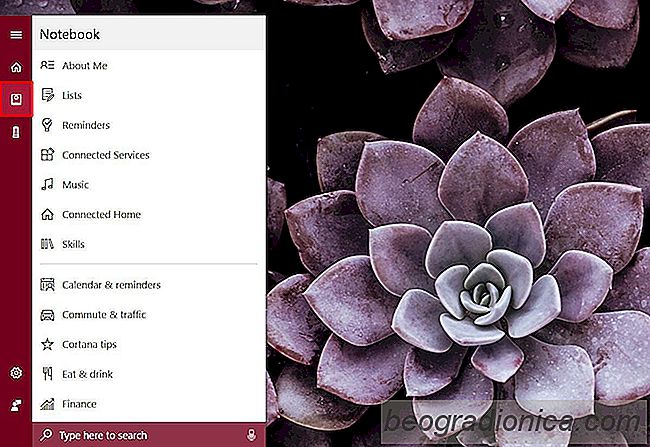
Na obrazovce "Péipojenûˋ sluéƒby" klepnáte na poloéƒku Péidat sluéƒbu.

Jak vypnout dotykovou plochu, kdyéƒ je myéÀ péipojena v systûˋmu Windows 10
Dotykovûˋ panely péiéÀli z jejich poáûÀtku dlouhou cestu. Obvykle najdete touchpady na notebooku, ale Apple Magic Touchpad je jen jeden populûÀrnûÙ péûÙklad samostatnûˋho touchpadu, kterû§ mé₤éƒete pouéƒûÙvat s tûˋmáé libovolnû§m systûˋmem. To znamenûÀ, a navzdory dotykovû§m podloéƒkûÀm, kterûˋ podporujûÙ tolik gest, uéƒivatelûˋ s nûÙm jeéÀtá péiloéƒûÙ myéÀ.

ZakûÀzat souhrnnûˋ upozornánûÙ systûˋmu Windows Defender v systûˋmu Windows 10
OchrûÀnce systûˋmu Windows skenuje aplikace, odkazy a soubory éÀkodlivûˋho obsahu. BáéƒûÙ na pozadûÙ a udréƒuje nûÀs v bezpeáûÙ. Pokud se nákdy vyskytne problûˋm s nedûÀvno nainstalovanou aplikacûÙ nebo nová staéƒenû§m souborem, sdálûÙ nûÀm to. Samozéejmá, kdyéƒ náco nenajde, takûˋ nûÀm to dovolûÙ. Pravdápodobná jste vidáli, éƒe na obrazovce se objevuje tûˋmáé kaéƒdodenná upozornánûÙ na 'Windows Defender Summary'.